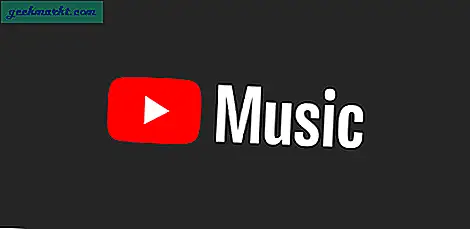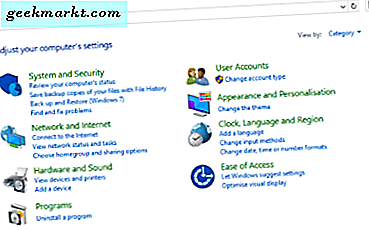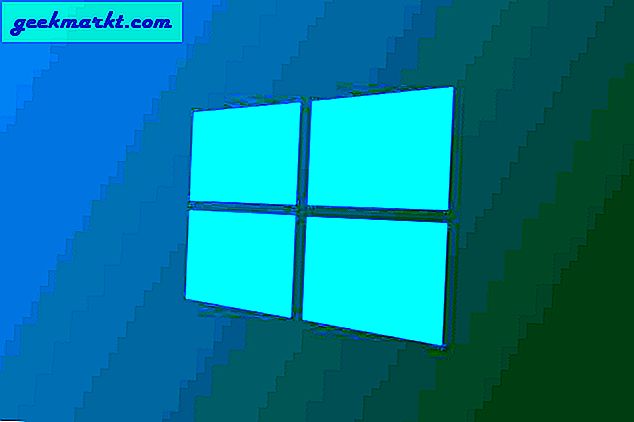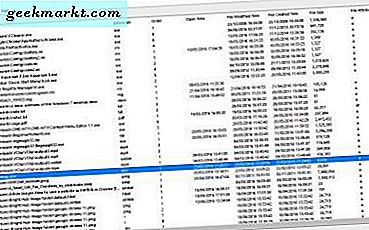Video izlemek veya bilgisayarınızda müzik dinlemek veya bir internet üzerinden dinlemek söz konusu olduğunda, cihazınıza kaydedebileceğiniz tüm dosya türlerini oynatmayı kolaylaştıran açık kaynaklı video platformu olan VLC'den daha iyi bir seçenek yoktur. VLC, Windows ve Mac, Android'den iOS'a, hatta Ubuntu gibi Linux dağıtımlarına bile destek olabilecek hemen hemen her platformda çalışır. OS uyumluluğu, VLC'nin çok çeşitli destek kodekleri ve dosya türleri kütüphanesidir. Bir multimedya oynatıcı ve platform olarak, VLC neredeyse her türlü video veya ses dosyasını okuyabilir ve hatta DVD, CD ve çevrimiçi akış platformlarından gelen içeriği uyumlu bir URL ile çalabilir.
Başlangıçta VideoLAN İstemcisi olarak adlandırılan VLC, 1996'dan beri bir şekilde etrafta dolaşıyordu ve başvurunun başlamasından bu yana geçen 22 yıl içinde, programın temel çerçevesi için bazı önemli revizyonlar görüldü. Sürüm 1.0, programın son on yıldan fazla bir sürenin ardından beta programını bıraktığı 2009 yılına kadar başlatılmayı başaramadı. 2012'de VLC'nin 2.0 versiyonu piyasaya sürüldü ve uygulamaya yeni özellikler ve daha iyi bir görünüm kazandı. VLC, tasarım açısından hala oldukça yaya görünse de, temel teknoloji, bugün olduğu platform haline gelmek için sayısız güncelleme ve güncellemeden geçmiştir.
Bu, bizi, kullanıcılara yönelik olarak çok sayıda kullanıcı heyecanlandıracak yeni özellikler sağlayan platform için yepyeni bir güncelleme olan Versiyon 3.0'a getiriyor. 2016 yılından bu yana geliştirilmeye rağmen, 9 Şubat 2018'e kadar VLC 3.0'ın HDR10, HD ses geçişi, 360 video desteği, yerel ağ desteği ve daha pek çok şey için destek sağlamaya başladığı görülmedi. Bazıları bu kılavuzun neden önemli olduğunu merak ediyor olabilir - ama bu belki de 3.0 lansmanının en heyecan verici kısmı. VLC'nin en yeni sürümü ile, Chromecast desteği artık uygulamada yer alıyor ve herhangi bir Cast özellikli cihazın tam desteğini sağlıyor. Bu, yalnızca Chromecast'in televizyonunuza bağlı olduğu anlamına gelmez, aynı zamanda herhangi bir Chromecast Audio cihazı ve Google Home, Home Mini veya Home Max birimleriniz anlamına gelir. Tümü artık tüm büyük masaüstü istemcilerinde VLC 3.0 ile destekleniyor ve yazılım tarihinin en önemli başlangıcını oluşturuyor.
Öyleyse, yerel video veya ses koleksiyonunuzun televizyon veya ses sisteminizle yerel olarak yayınlanmasını sağlayan geçici çözüm ve zorluklar günlerdir. VLC'nin en yeni versiyonu tüm dualarınızın cevabıdır. VLC 3.0'ın, yerel dosyaları akışa almak veya herhangi bir cihazdan içerik akışı yapmak için Chromecast'iniz ile bilgisayarınızı nasıl kullanabileceğinizi öğrenelim.
VLC'yi v3.0'a güncelleme
Önce ilk şeyler: VLC 3.0 beta formunu bırakmış olsa da, platformda Chromecast desteği hala bazı sınırlara sahip. VLC'deki Chromecast desteğine yönelik birincil sınırlama, işletim sistemi gereksinimidir. Chromecast'inizi VLC ile kullanmak için Windows veya Android kullanmanız gerekir; Aksi takdirde, şanstan yoksun. Bu özellik, MacOS'a geldiğinde ve şimdi ne zaman güncelleyeceğiz, ancak şu an itibariyle, Chromecast'inize (AirFlow gibi) yerel içeriği yayınlamak için yapılan diğer platformlardan bazılarını kullanmanız en iyisidir.
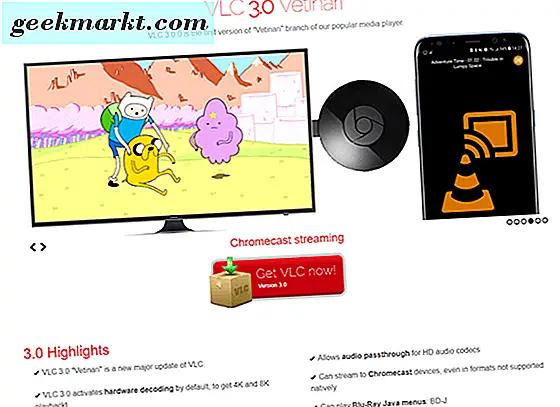
Chromecast'i desteklemeye hazır doğru platformlara sahip olduğunuzu varsayarsak, en yeni özellikleri kullanmak için cihazınızda VLC v3.0'ı güncellemeniz gerekir. Bu kılavuzda Windows sürümünü kullanacağız, çünkü çoğu VLC kullanıcısı büyük olasılıkla oynatmaya çalışacak. VLC güncellemelerinizde güncel kalmadıysanız, sürüm 3.0 güncellemesinin gerisinde olabilirsiniz. Bu nedenle, doğrudan VLC 3.0 sürüm sayfasına gitmenizi öneririz. Yükleme dosyasını indirmek 2.x VLC kurulumunuzun üzerine yazacak ve VLC 3.0'a otomatik olarak erişmenin en hızlı yoludur. Alternatif olarak, VLC'yi açabilir, görev çubuğundan Yardım menüsünü seçebilir ve VLC içindeki Güncelleme Kontrolü özelliğini kullanabilirsiniz. Bu, VLC'yi, eksik olduğunuz sürümlerde güncellemenizi gerektirecektir. Bu nedenle, önerilen güncelleme 2.x ise, platformunuzu güncellemek için URL'yi takip etmek istersiniz.
Bilgisayarınızda VLC 3.0 (veya Vx güncellemesini izleyerek bunu okuyorsanız) varsa, başlamak için platformu açın. VLC arayüzünde hemen hemen hiçbir önemli değişikliği fark etmeyeceksiniz, ancak, VLC sürümünüzün artık televizyonunuza veya ses sisteminize yayın yapma seçeneği de dahil olmak üzere bir ton yeni özelliğe sahip olduğuna emin olabilirsiniz.
Oynatma Renderer
Chromecast cihazınıza akış yapmak için, yayınlama seçeneğinin VLC'de nerede bulunduğunu öğrenmeniz gerekir. Çoğu Cast özellikli oynatıcının aksine VLC, uygulamadaki standart Cast simgesini kullanmaz. Bu nedenle, akışa başlamak için simgeyi arıyorsanız, yanlış yere bakıyorsunuz demektir. Bunun yerine, VLC'nin üst kısmındaki menüye gidip “Oynatma” açılır. Eğer hiçbir şey şu anda çalınmıyorsa, bu seçeneklerin çoğunun grileştirildiğini ve kullanılamayacağını göreceksiniz. Ancak, “Renderer” eyleme geçirilebilir olacaktır; Yayın menüsünü açmak için seçeneğin üzerine gelin.
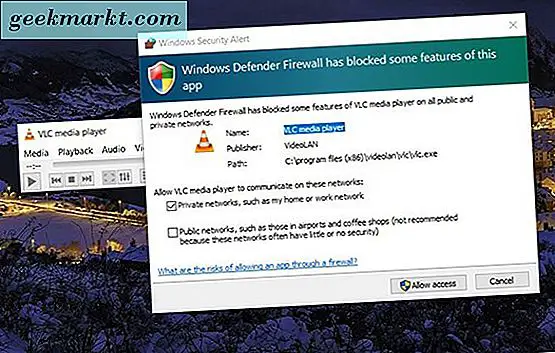
İlk kez VLC'den Chromecast'inize veya Google Ana Sayfa'ya içerik akışı gerçekleştiriyorsanız, “” seçeneği dışında, Renderer menüsünde herhangi bir seçenek görünmez. Ancak, bu menüyü yuvarlar dönmez, Windows Güvenlik Duvarı etkinleşerek VLC'nin ağınızı kullanmasına izin vermek için izin ister. Komutu kabul edin ve cihazlarınıza yayın yapmaya başlayabilirsiniz. Renderer menüsünün yeniden açılması, bilgisayarınızın aygıtları görebildiğini varsayarak, ağınızdaki tüm Cast özellikli aygıtların görüneceğini görecektir (daha fazla bilgi için aşağıdaki “Streaming Problem” bölümüne bakın).
Akış İçeriği
Windows Güvenlik Duvarı seçenekleriniz ayarlanmış ve kullanıma hazır olduğunda, tek yapmamız gereken VLC 3.0'ı ağınızdaki Cast aygıtlarından birine bağlamaktır. Aşağıdaki örneklerde, ses yayınlamak için bir Google Home ve bir Chromecast Audio cihazı kullanıyoruz; bununla birlikte, VLC hem ses hem de video ile çalışır ve talimatlar aynıdır (ancak, beklediğiniz gibi, VLC'deki video dökümü, aşağıdaki “Sorunlar Akışında” ele alacağımız kendi uyarıları ile birlikte gelir). Renderer menüsünden, bağlamak istediğiniz Döküm seçeneğini işaretleyin (cihazlarınızın, telefonunuzdaki veya Chrome içinden Google Home uygulamasında belirtildiği gibi adları burada görünür).
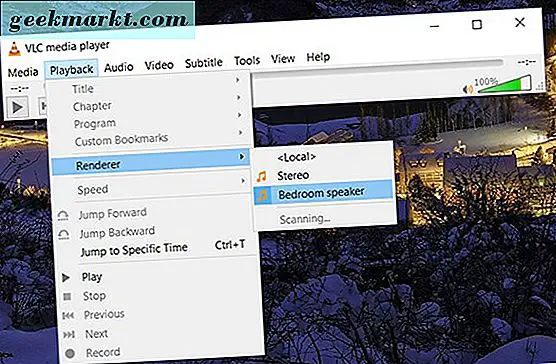
Cihazınıza bağlandıktan sonra, video veya ses oynatmaya başlamak için bazı ortamları VLC'ye sürükleyin. Video tabanlı bir Chromecast kullanıyorsanız, akışınıza başlamak için televizyonunuzun ağınıza bağlandığını görürsünüz. Bir Google Home cihazı veya bir Chromecast Audio kullanıyorsanız, cihazınızın bağlı olduğunu bildirmek için kısa "bağlı" jingle oynatma burada olacak. VLC kuyruğunuza eklediğiniz medya oynatmaya başlar ve sesi hoparlörlerinizden duyarsınız veya videoyu televizyonunuzda görürsünüz.
Akıntıya gelince, temel olarak bu. Oynatma kontrolleri cihazınız aracılığıyla tamamlanır, bu nedenle dizüstü bilgisayarınızı yakınınızda duraklatmak, oynatmak veya atlamak için yakınınızda tutmak isteyeceksiniz. Oynatmayı duraklatmak ve devam ettirmek hızlı ve duyarlı görünüyor ve Google Ana birimindeki içerikler arasında ileri geri atlamak oldukça hızlıydı. (Normal olarak akış yapabilmeden önce parçanın bir anlığına tamponlanması gerekir, ancak bir kez arabelleğe alındığında, gecikme veya sorun olmadan akar). Ancak oynatmanın durdurulması (duraklama yerine) kayıt olmak için birkaç dakikanızı ayırdı, ancak hiçbir şey kullanılamayacak kadar uzun değildi. VLC yerine telefonlarında oynatma oynatmayı kontrol etmek isteyenler için, Pixel 2 XL cihazında Google Home uygulamasının içinde oynatma ayrıntılarının göründüğünü doğrulayabiliriz;
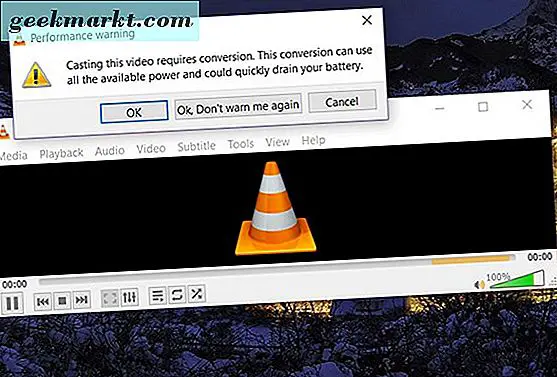
Video yayınlama söz konusu olduğunda, VLC'nin tüm video türlerini ve biçimlerini, yalnızca Chromecast tarafından desteklenen dosya türlerini ve kodeklerini yayınlama becerisine sahip olmadığına dikkat edilmelidir (desteklenen ortamların listesini burada görebilirsiniz). VLC, Chromecast tarafından doğal olarak desteklenmeyen içerikleri oynatılabilir bir seçenek haline getirebilir; bununla birlikte, VLC, desteklenmeyen bir videoyu oynatmaya çalışırken, dosyayı dönüştürmek ve akışa geçirmek için bilgisayarınızın daha fazla güç kullanmaya zorlanacağı konusunda sizi uyarır. İstemi kabul ettiğinizde, video oynatmaya başlayabilirsiniz. Dizüstü bilgisayarınızı veya Android telefonunuzu takmanızı öneririz (Android uygulamasını kullanıyorsanız aynı uyarıyı alırsınız), böylece cihazınız içeriği oynatırken ölmez. Ayrıca, video dosyalarını yalnızca ses-üstü bir cihazda oynatmanın tamamen mümkün olduğunu söylemeliyiz, ancak bunu yaparken içerikten gelen görselleri kaybedersiniz.
VLC aracılığıyla Chromecast'inize aktarabileceğiniz üç olası dosya türünü test ettik; sonuçlar vardı:
- Video: VLC aracılığıyla bir Chromecast'e akması en olası içerik olan video, genel olarak karışık bir çantaydı. Chromecast tarafından varsayılan olarak desteklenen videoların (örneğin, MP4 dosyaları) yerel olarak akış yaparken en iyi deneyimi aldığını gördük. Ancak, orijinal olarak Chromecast tarafından desteklenmeyen dosyaları kullanmak, testlerimizde daha karışık bir torbaya neden oldu. Video oynatımı zaman zaman kesintiye uğruyor ve düşüyordu; bu da bizi zaman zaman akışı yeniden başlatmak zorunda kalmasına yol açıyordu. Chromecast desteği, VLC tarafından oluşturulmaktan tamamen bitmez. Bu nedenle, uygulamanın, oynatmayı zorlama konusunda biraz zorlanması beklenir. Yine de, bunun zaman geçtikçe geliştiğini görmeyi umuyoruz ve Cast desteğinin en azından uygulama için geçerli olması güzel bir şey.
- Ses: Kusursuz çalıştı. Bir Chromecast Audio'ya ve bir Google Home birimine yayın yapmayı test ettik ve her ikisi de sorunsuz bir şekilde çalıştı. Parça atlamak, şarkılar arasında ovmak ve sıranıza istediğiniz şekilde çalışan kuyruğu eklemek. Çoğu kişi video oynatımı için VLC kullanıyor olsa da, platformun ses için ne kadar iyi çalıştığını belirtmek için kendinden geçmiştik.
- Ağ akışları: İstemcimiz üzerinden video tabanlı ağ akışlarını test edemedik ancak ses tabanlı ağ akışları mükemmel bir şekilde çalıştı. Açıkçası, çoğu (yasal) ağ akışının büyük olasılıkla YouTube veya Twitch gibi resmi kanallar aracılığıyla Chromecast desteği vardır, bu nedenle bu akışları kullanmak için gerçek bir neden yoktur, ancak günlük eğlenceniz için onlara güveniyorsanız, bunları kullanabileceksiniz. VLC ve Chromecast cihazınızla birlikte.
Akış Sorunları
Yukarıda da belirttiğimiz gibi, VLC'deki Chromecast desteği - resmi sürüm 3.0 sürümünde bile - temel olarak beta formundadır ve şu anda gerçekten arkadaşlarla eğlenmek için kullanılmamalıdır. VLC altdizisi, mevcut sürümün özellikle video akışı söz konusu olduğunda özellikle de bazı ciddi hatalar ve sorunlar ile dolu olduğunu söyleyen kişilerle doldurulur. Deneyiminizi iyileştirmenin bir yolunu arıyorsanız, insanların VLC'yi içerik dökümü için daha iyi bir platform haline getirdiğini düşündüğümüz birkaç yöntem var.
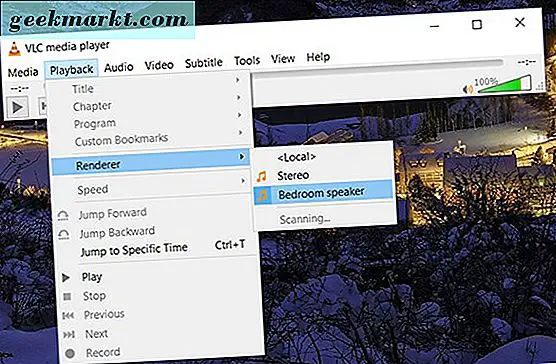
- Windows'un 64 bit sürümüyle çalışıyorsanız, 32 bit bilgisayarlar için tasarlanmış x86 sürümü yerine VLC'nin x64 sürümünü yüklediğinizden emin olun. Çoğu modern Windows 10 cihazı, Windows'un 64 bit sürümünü kullanır, ancak Denetim Masası'nı açarak, “Sistem ve Güvenlik” e girerek ve ardından “Sistem” öğesini seçerek sürümünüzü kontrol edebilirsiniz. Windows sürümünüzü bu cihazda bulacaksınız. işletim sistemi sürümünüzü ve işlemcinizin x86 veya x64 olduğunu gösterme. VLC'nin 64 bit sürümünü burada bulabilirsiniz.
- Yukarıda belirttiğimiz gibi, bazı video türleri, VLC'den Chromecast cihazlarınıza yayın akışını zorlaştırmaktadır. Yapabilirseniz, Chromecast’e özgü dosyaları oynatmayı deneyin; Bu kılavuzu yukarıdaki linke bağladık.
- VLC reddit'deki bazı kişiler, VLC 3.0'a güncelledikten sonra VLC içindeki sistem tercihlerinizi temizlemenin video oynatımındaki sorunların ortaya çıkmasını durdurduğunu iddia etmişlerdir. VLC ayarlarınızı temizlemek ve platformu varsayılan duruma geri yüklemek için Araçlar> Ayarlar seçeneğini belirleyin, ardından ayarlar sayfasının en altındaki “Ayarları Sıfırla” yı seçin.
Bununla birlikte, genel olarak, VLC'yi Chromecast cihazlarınızla kullanmaya çalışırken birkaç sorunla karşılaşmanız gerekebilir. Bunun nedeni, televizyonunuza veya stereo cihazınıza akış yeteneğinin henüz bitmemesidir. Bu, sorun yaşıyorsanız aşağıdaki yorumlarda bize bildirin ve VLC içindeki sorunu düzeltmenin bir yolu olup olmadığını görmek için elimizden gelenin en iyisini yapacağız.
***
VLC, bugün mevcut olan en iyi video oynatıcılardan biridir ve Chromecast özelliklerinin platforma dahil edilmesi, yalnızca söz konusu içerik için daha iyi bir deneyim olmasını sağlar. Cast desteği şu anda yalnızca Windows ve Android için sınırlı olsa da, yalnızca zaman içinde gelişeceğini umduğumuz bir özellik için güçlü bir başlangıçtır. Yine de, şu anda var olan sınırlamalar, özellikle işler neredeyse işe yaramazsa ve tam olarak oraya gitmediğinde oldukça sinir bozucu olabilir. Bu kılavuzu, VLC 3.x'in gelecek sürümleri ile sıraya giren tüm geliştirmelerle, 3.0 günlerinin ilk günlerinde olduğu gibi güncel tutacağız. Yine de, bu uzun zamandır beklenen özelliğin nihayet başlatıldığını görmek güzel ve okuyucularımızın da bu konuda oldukça mutlu olduklarını tahmin ediyoruz.